word怎么调整字间距?以下内容主要是针对遇上Word文档如何调整字符间距的问题,我们该怎么处理呢。下面这篇文章将为你提供一个解决思路,希望能帮你解决到相关问题。
word怎么调整字间距
首先,打开Word文档,选择要调整字符间距的文本,然后点击“开始-设置”,或者右击选中的文字,然后选择“字体”。
在字体选项卡中,会找到一个“间距”栏,你可以在这里输入想要的字符间距值。单击确定即可保存更改,这样就可以完成在Word中调整字符间距的过程了。
Word文档如何调整字符间距

第一:点击打开需要调整行距的Word文档。

第二:选中需要调整字符间距的文字内容。
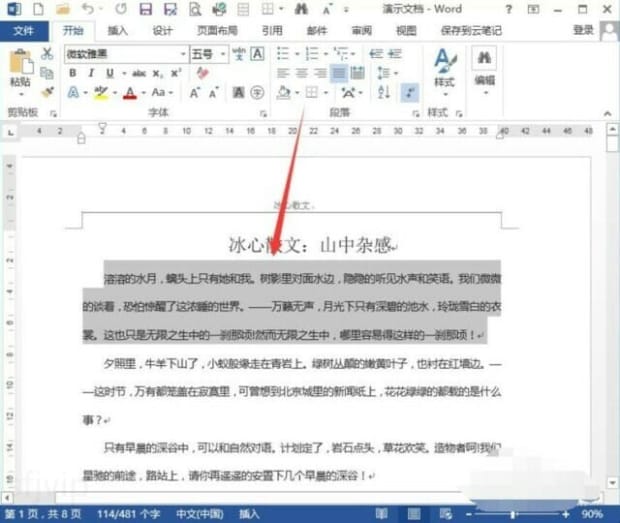
第三:右键单击选中内容,选中快捷菜单中的“字体”。
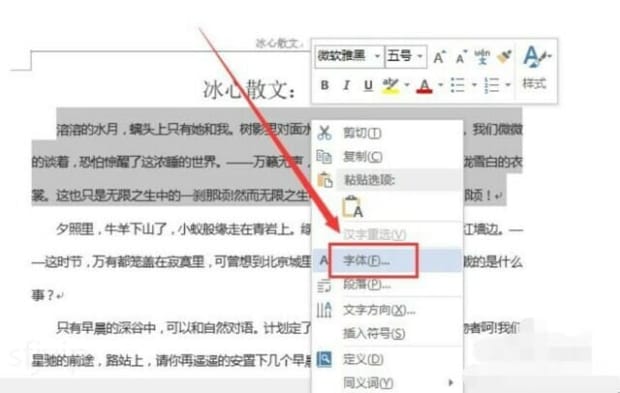
第四:或者切换到“开始”选项卡,点击“字体”区域右下角斜向下的箭头,唤起对话框启动器。
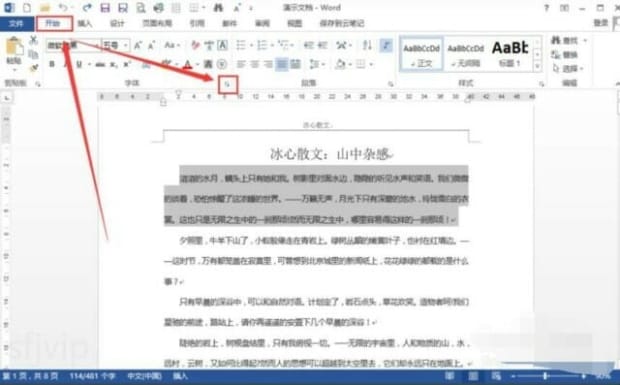
第五:在“字体”对话框中点击“高级”,选中“间距”中的“加宽”,把磅值调整到合适的数值,点击确定。
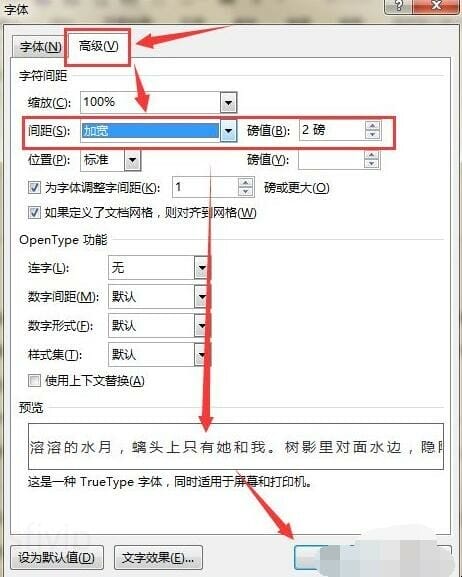
第六:选中的文本间距就会被放宽,如不满意可再做调整。

第七:选中“间距”中的“紧缩”,把磅值调整到合适的数值,点击确定,如图就是调整后的效果。

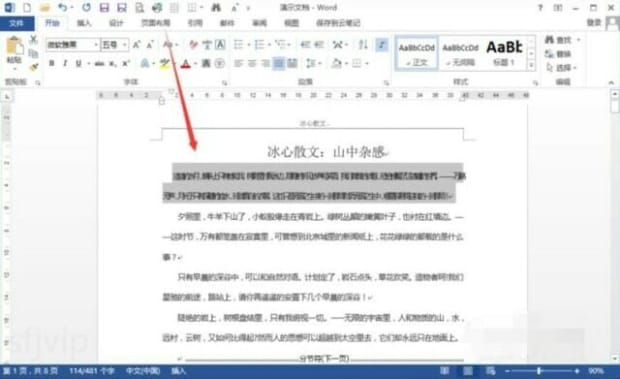
第八:如果想要恢复间距,选中“标准”即可。
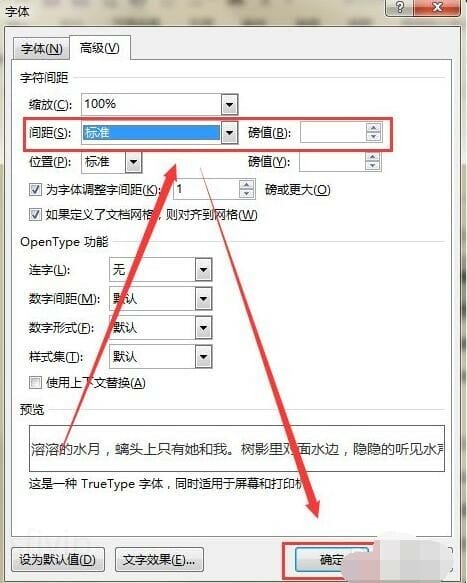
以上就是为你整理的Word文档如何调整字符间距全部内容,希望文章能够帮你解决word怎么调整字间距相关问题,更多请关注本站电脑栏目的其它相关文章!
